Dzisiaj wyjaśniamy, że iOS 16 CarPlay nie działa poprawka. Z Apple CarPlay, możesz korzystać z iPhone’a podczas jazdy i bezpiecznie słuchać muzyki, wykonywać połączenia, wysyłać i odbierać SMS-y oraz korzystać z aplikacji. Jednak kilku klientów napotkało problemy z CarPlay po aktualizacji swoich iPhone’ów do iOS 16.
Nie panikuj, jeśli CarPlay rozłączy się, gdy tylko rozpocznie się odtwarzanie utworu lub jeśli nie możesz zmienić kolejności aplikacji na ekranie radia, tak jak kiedyś. Problemy te mogą być spowodowane problemami sprzętowymi, błędami oprogramowania lub ostatnio zmienionymi limitami.

Jak naprawić: iOS 16 CarPlay nie działa
W każdym razie jesteśmy tutaj, aby pomóc Ci w przywróceniu prawidłowego działania CarPlay. Poniżej zamieściliśmy listę różnych realnych środków zaradczych wraz z prostymi instrukcjami. Oto, jak rozwiązać niedziałający system CarPlay w systemie iOS 16 beta.
Uruchom ponownie iPhone’a
Zaczynając od najprostszego rozwiązania wielu problemów związanych ze smartfonami, restartu. Przed wypróbowaniem któregokolwiek z innych rozwiązań z tej listy spróbuj ponownie włączyć i wyłączyć telefon, aby sprawdzić, czy rozwiąże to problem z Apple CarPlay, który nie działa w systemie iOS 16. Wybierz opcję Zamknij w obszarze Ustawienia > Ogólne.
Upewnij się, że CarPlay jest włączony na Twoim iPhonie
Usługa Apple CarPlay może nie być jeszcze dostępna na telefonie komórkowym z systemem iOS 16, jeśli masz problemy z uruchomieniem go w samochodzie. Jak to zrobić:
- Najpierw przejdź do ustawień w telefonie, a następnie wybierz Ogólne.
- Następnie przejdź do Moje samochody w sekcji CarPlay w ustawieniach ogólnych.
- Możesz go skonfigurować lub zmienić, zapominając i ponownie łącząc się z pojazdem.
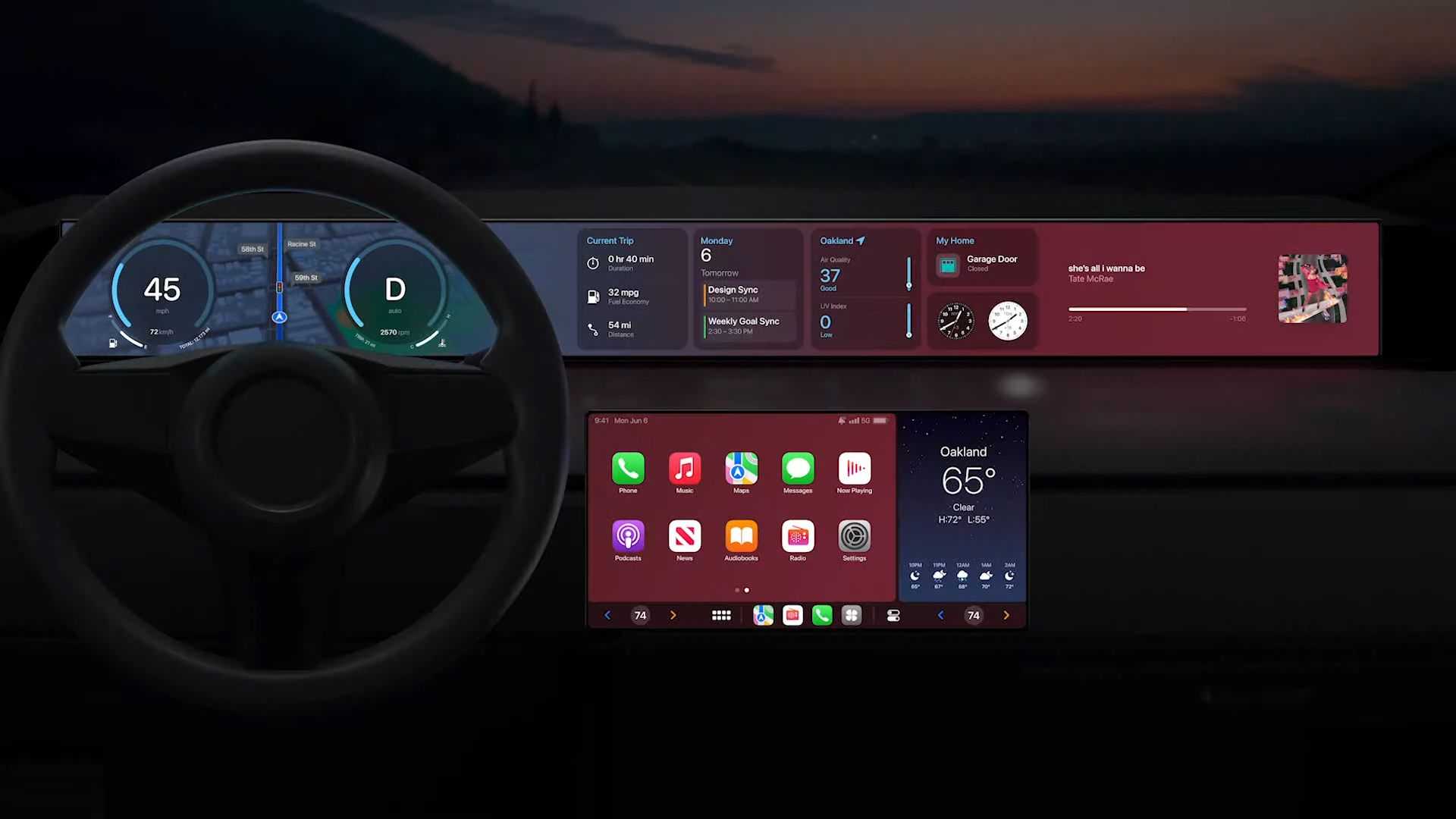
Upewnij się, że Twój Bluetooth jest podłączony
Upewnij się, że Bluetooth jest włączony, jeśli korzystasz z Apple CarPlay bezprzewodowo. Przejdź do Opcje > Bluetooth, aby uzyskać dostęp do ustawień Bluetooth. Za pomocą przełącznika można tutaj włączyć Bluetooth.
W takim przypadku należy również upewnić się, że Twój telefon nie ma obecnie włączonego trybu samolotowego, ponieważ spowoduje to wyłączenie wszystkich jego funkcji bezprzewodowych. Aby wyłączyć tryb samolotowy i włączyć łączność Wi-Fi w samochodzie, dotknij przełącznika, jeśli jest zielony.
Sprawdź kabel USB
Twój kabel Lightning może być uszkodzony, jeśli korzystasz z CarPlay za pośrednictwem połączenia przewodowego. Upewnij się więc, że kabel jest nienaruszony, sprawdzając go z zewnątrz, a następnie przetestuj w innym środowisku. Na przykład możesz przetestować funkcjonalność kabla, używając go do ładowania innego urządzenia. Ponieważ najprostsze błędy często powodują problemy techniczne, zmiana kabla ze złącza Lightning na USB, jeśli okaże się, że ma wadliwe lub nieistniejące połączenie, może być pomocna.
Upewnij się również, że kabel USB jest podłączony do odpowiedniego portu w samochodzie.
Zaktualizuj najnowszy iOS 16 na swoim iPhonie
Niektóre problemy, które możesz napotkać podczas korzystania ze smartfona, można rozwiązać za pomocą szybkiej aktualizacji oprogramowania, która może rozwiązać wszelkie błędy lub inne problemy, które obecnie spowalniają urządzenie. Upewnij się, że Twój iPhone działa na najnowszym iOS 16, jeśli masz problemy z Apple CarPlay.
Przejdź do Ustawienia> Ogólne> Aktualizacja oprogramowania, aby sprawdzić, czy Twój iPhone wymaga aktualizacji. Tutaj możesz sprawdzić, czy dostępny jest nowszy system iOS 16, który może pomóc w rozwiązaniu problemu z CarPlay.

Upewnij się, że Siri jest włączona, gdy jest zablokowana
Jeśli próbujesz użyć głosu do zarządzania Apple CarPlay, ale nie odpowiada, możliwe, że dzieje się tak, ponieważ asystent głosowy Siri w telefonie jest wyłączony za każdym razem, gdy jest zablokowany. Przejdź do Ustawienia > Siri i wyszukiwanie, aby zobaczyć aktualny stan Siri.
Tutaj możesz sprawdzić, czy Siri jest włączona, a jeśli nie, włącz ją. Jeśli nie jest jeszcze włączony, naciśnij przełącznik obok opcji Zezwalaj na to Siri po zablokowaniu.
Upewnij się, że Twój pojazd jest kompatybilny z CarPlay
Niestety nie wszyscy producenci i modele samochodów są kompatybilne z Apple CarPlay. Na przykład wątpliwe jest, czy możesz korzystać z CarPlay, jeśli Twój pojazd jest starszy. Aby dowiedzieć się, czy Twój pojazd jest zgodny z tą funkcją, zapoznaj się z naszym artykułem zawierającym listę wszystkich producentów obsługujących CarPlay lub przejdź do listy Apple wszystkich modeli obsługiwanych przez CarPlay.

Upewnij się, że Apple CarPlay nie jest ograniczony
Usługa może zostać zablokowana na smartfonie z systemem iOS 16, jeśli Apple CarPlay nie może wykryć Twojego iPhone’a. Postępuj zgodnie z tymi procedurami, aby upewnić się, że CarPlay jest nieograniczony:
- Uruchom aplikację Ustawienia.
- Wybierz Czas przed ekranem.
- Następnie wybierz Ograniczenia dotyczące treści i prywatności.
- Kliknij Dozwolone aplikacje.
- Upewnij się, że przełącznik CarPlay jest włączony.
Napraw system iOS 16 CarPlay, który nie działa przy minimalnym zamieszaniu
Kiedy niezawodna technologia się psuje, może to być niezwykle denerwujące i ograniczające. Na przykład brak możliwości bezpiecznego korzystania z telefonu podczas jazdy. Korzystając z powyższych porad, możesz jednak rozwiązać wszelkie problemy z CarPlay i wznowić bezpieczne i łatwe komunikowanie się z bliskimi, słuchanie muzyki lub poruszanie się po trasie.
Sprawdź 9 ukrytych funkcji iOS 16.
Czy powinienem zaktualizować do iOS 16?
Chociaż iOS 16 ma kilka świetnych nowych funkcji, lepiej poczekać na iOS 16.1, iPadOS 16.1 i prawdopodobnie macOS Ventura, z których wszystkie ukażą się w październiku. Oferowane są nowe funkcje, a także bardziej stabilne działanie. Nawet jeśli chcesz od razu uaktualnić do iOS 16, czekanie na pierwsze wydanie jest często mądrym wyborem. Możesz dać Apple przynajmniej jeden lub dwa tygodnie do udostępnienia aktualizacji z poprawkami błędów iOS 16.0.1. Jeśli chcesz dowiedzieć się więcej, sprawdź, czy mam teraz zaktualizować iOS 16, czy poczekaj.

Możesz także dowiedzieć się, jak dodawać widżety do ekranu blokady. Sprawdź najlepsze widżety blokady ekranu iOS 16, odwiedzając nasze przewodniki. W ten sposób dowiesz się, jak dostosować ekran blokady w iOS 16. Jeśli nie podoba Ci się przycisk wyszukiwania, dowiedz się, jak usunąć przycisk wyszukiwania z ekranu głównego w iOS 16.
Source: iOS 16 CarPlay nie działa: jak to naprawić?

